目录
●由于作者水平有限,文章难免存在谬误之处,敬请读者斧正,俚语成篇,恳望指教!
前言:
● 作者在对电脑磁盘分区后,二次搭载Visual Studio2019编译环境在重新指定安装路径时遇到了无法更改安装路径的问题。现在就解决问题办法之一进行分享(作者水平有限,目前仅了解到这一种解决办法)
●由于作者水平有限,文章难免存在谬误之处,敬请读者斧正,俚语成篇,恳望指教!
(以下采用Visual Studio2019为例进行介绍)
问题描述:
在Visual Studio相关软件的日常使用中,有些用户在初次安装Visual Studio2019时默认安装路径在C盘,使用一段时间后,发现程序运行缓慢,于是认为电脑故障或采取对电脑磁盘分区进行解决。当进行电脑空间管理(磁盘分区)或初次使用Visual Studio卸载二次安装后等情况下,重新安装遇到路径无法更改问题。
原因分析:
对于很多初次拥有电脑的新手,拿到电脑的喜悦和满足不言而喻!(作者即是如此)。当没有深知电脑合理使用高手的指导,往往不会对一些设置进行更改优化,从而影响后期电脑的使用体验及规划!比如磁盘分区等。
目前电脑环境:众所周知,电脑C盘作为系统盘,C盘肩负着处理大量任务的重任,而且很多软件安装路径默认为C盘,而C盘容量有限,长此以往,数据及文件的存储与读写会对C盘造成很大的使用量,进而导致电脑开机时间延长,运行卡顿等,使用体验急速下降。
Visual Studio相关软件占用内存大,长久使用会占用大量内存空间,进而衍生出电脑使用问题
原因在于之前安装过Visual Studio相关的软件,卸载时没有充分卸载。共享组件,工具和SDK路径的修改需要删除电脑中注册表编辑器中的注册表。
解决方案:
查找电脑中注册表编辑器中Visual Studio相关软件的注册表,删除共享组件,工具和SDK的注册表,再次安装即可
具体步骤:
1.键盘Win+R,输入regedit,点击确定
(Win即Windows徽标键)
2.出现注册表编辑器窗口,点击 “是”
3.找到路径
HKEY_LOCAL_MACHINE\SOFTWARE\Microsoft\VisualStudio\Setup
点击右键删除 CachePath和SharedInstall
注:CachePath和SharedInstall两个都要删除!!!
重新安装即可修改安装路径
总结:
在电脑的日常使用中,要注重对电脑的合理使用与优化,在当前的电脑环境下,作者认为磁盘分区是有必要进行的(随着科技发展,磁盘分区也许会成为历史!),但目前,毕竟全部任务交给C盘处理,C盘实在是承受太多!
●由于作者水平有限,文章难免存在谬误之处,敬请读者斧正,俚语成篇,恳望指教!










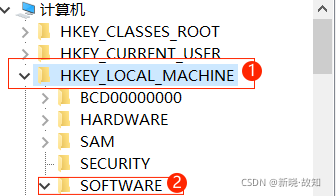

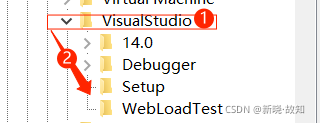















 2万+
2万+











 被折叠的 条评论
为什么被折叠?
被折叠的 条评论
为什么被折叠?








